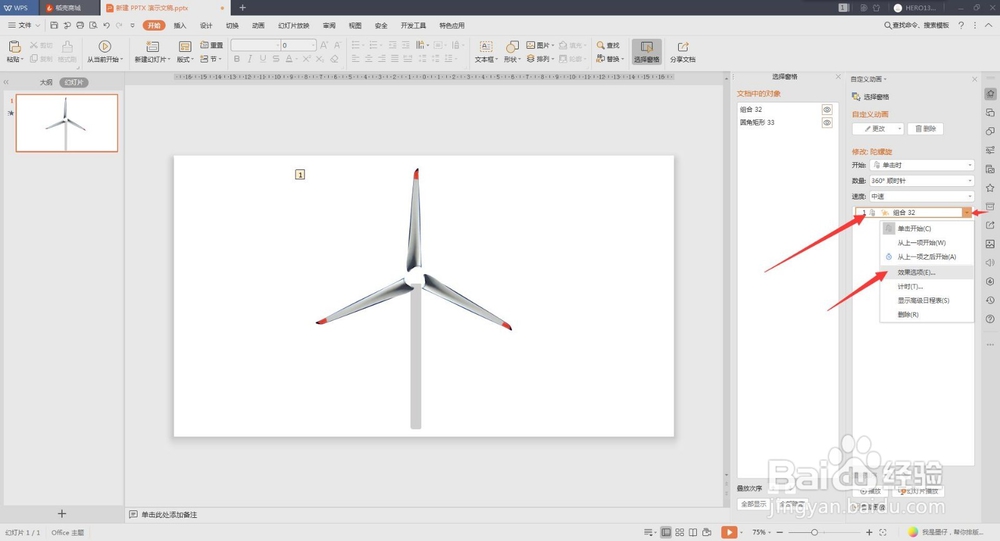1、新建一个空白PPT,插入,形状,这里我们先绘制一个正三角形,以确定三个扇叶的位置角度
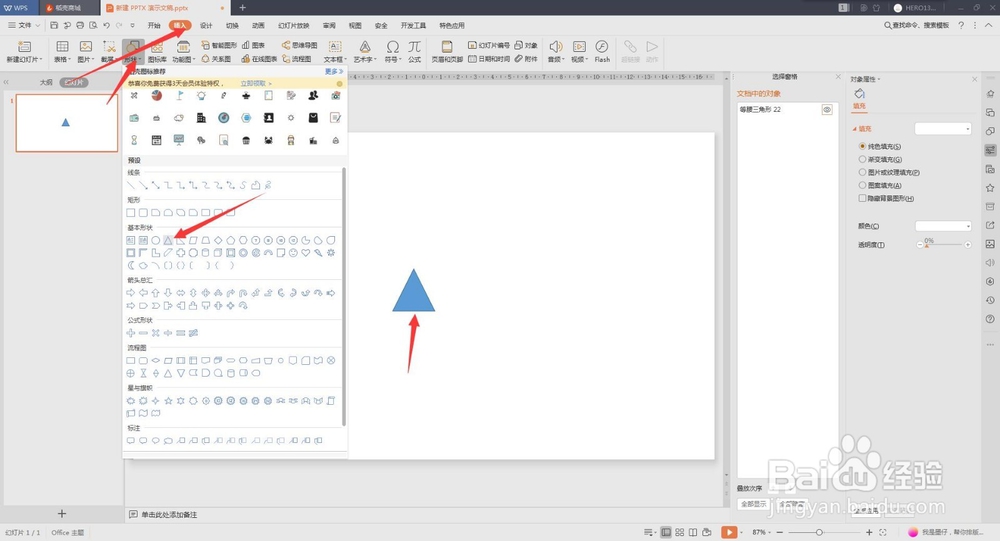
2、插入本地图片,这里小编现在网上搜了一个风电的图
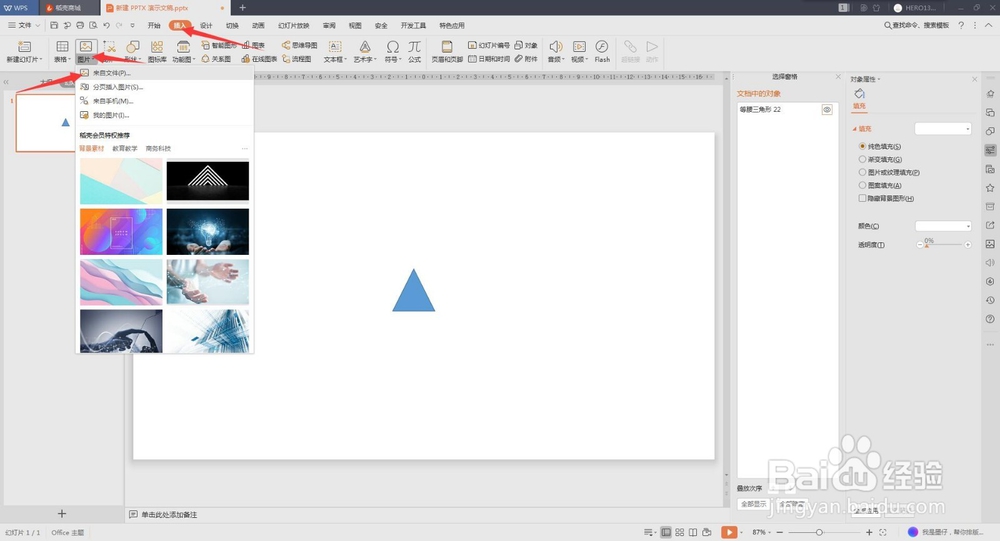
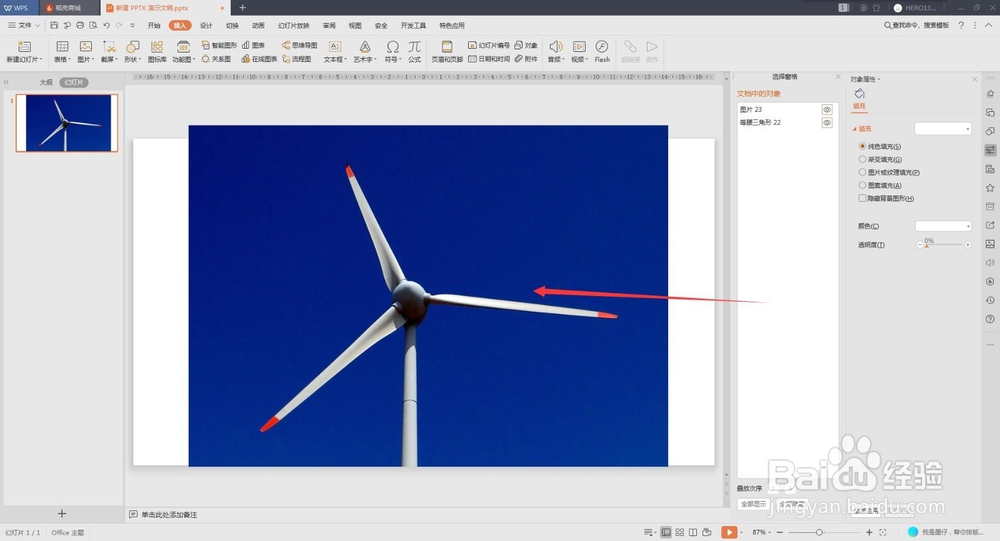
3、接下来是抠图。同样在形状中我们选择曲线。然后沿着图片中其中一个扇叶的外轮廓画曲线。

4、不精确的地方我们可以修改。点击轮廓,在绘图工具,编辑形状,编辑节点,点击后形状的节点会显示出来,这里类似于PS的钢笔工具,可以调整弧度和位置,提高抠图精度
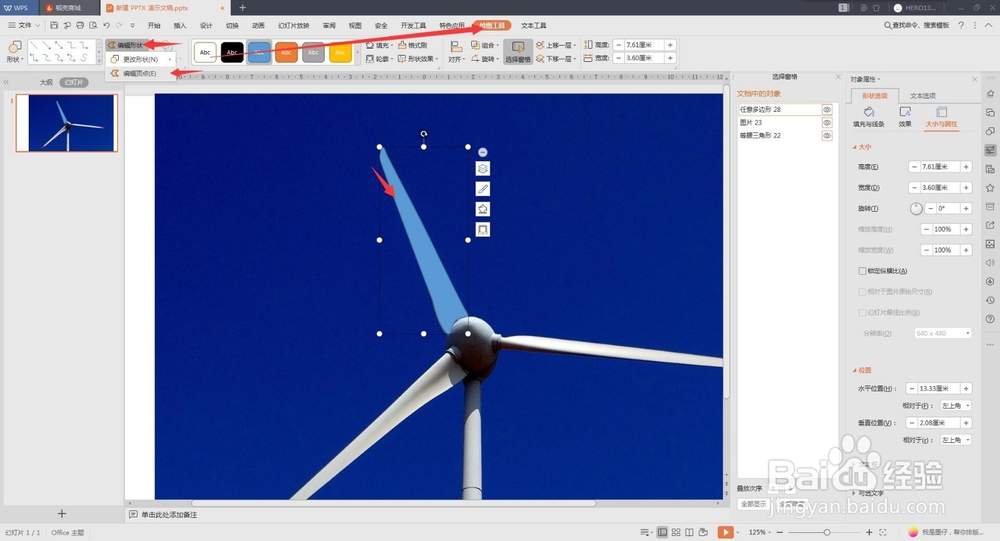
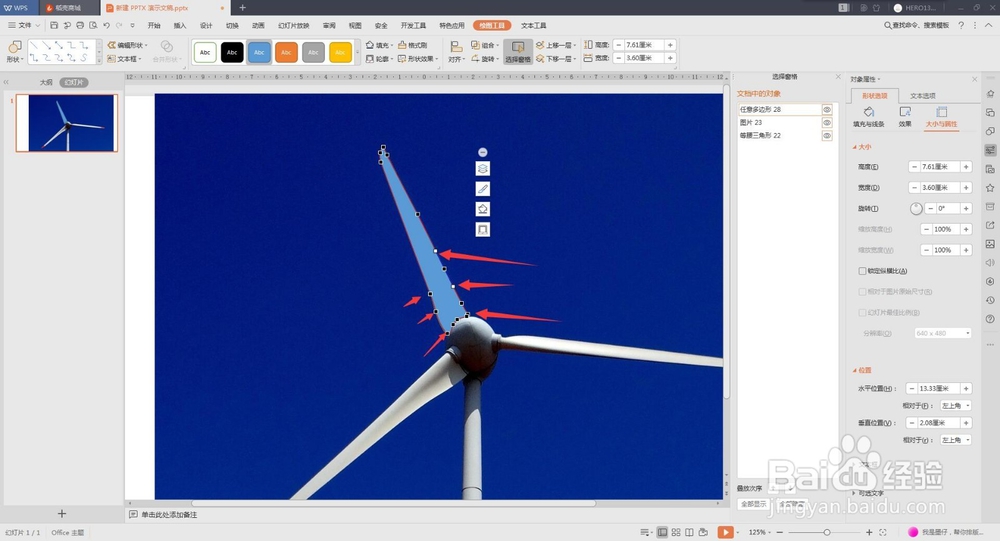
5、画好曲线后,按着Ctrl依次点击图片和曲线形状,然后选择合并形状,相交,此时抠出了一个扇叶

6、将此扇叶复制成三份,然后按照预制的正三角形,排列位置和角度,如图

7、然后我们利用形状画一个圆,来控制动画的旋转中心,让这个圆的圆心与风电的中心重合,并且能够完全罩住扇叶。我们再把这个圆的填充和线条改为无,让其不被看见
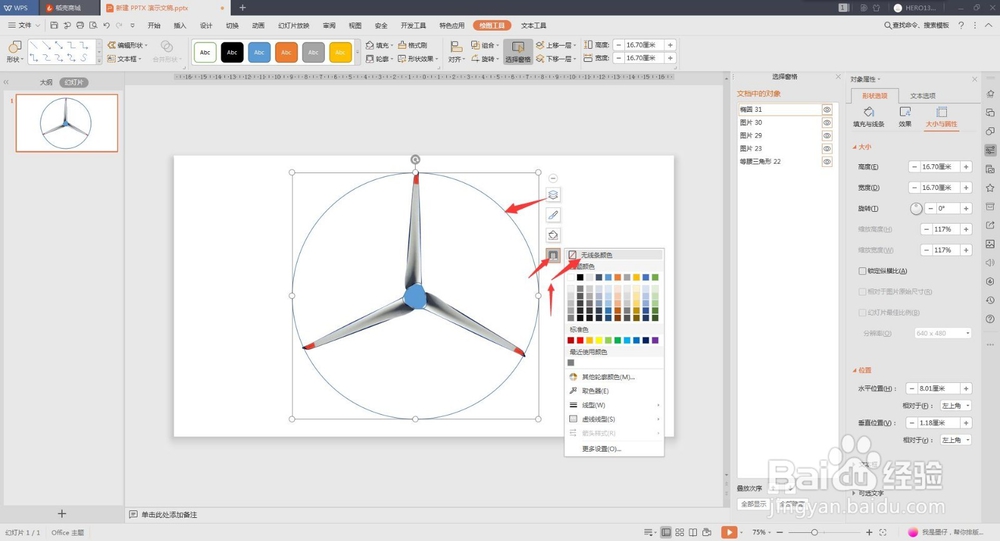
8、选中所有的形状,组合到一起,然后为组合形状添加陀螺旋动画,可以把之前的正三角形去掉了。

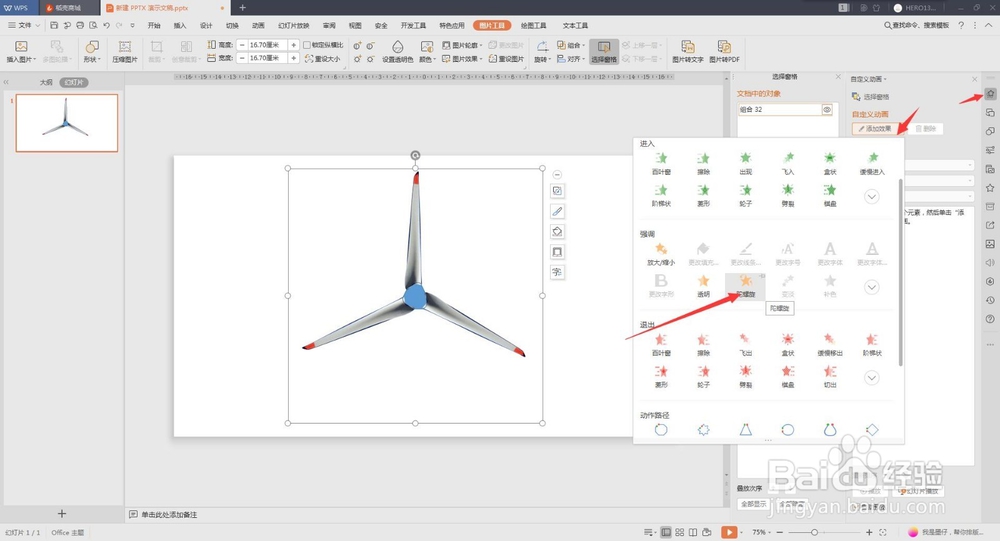
9、然后画出风电的支柱我们用四边形形状绘制如图
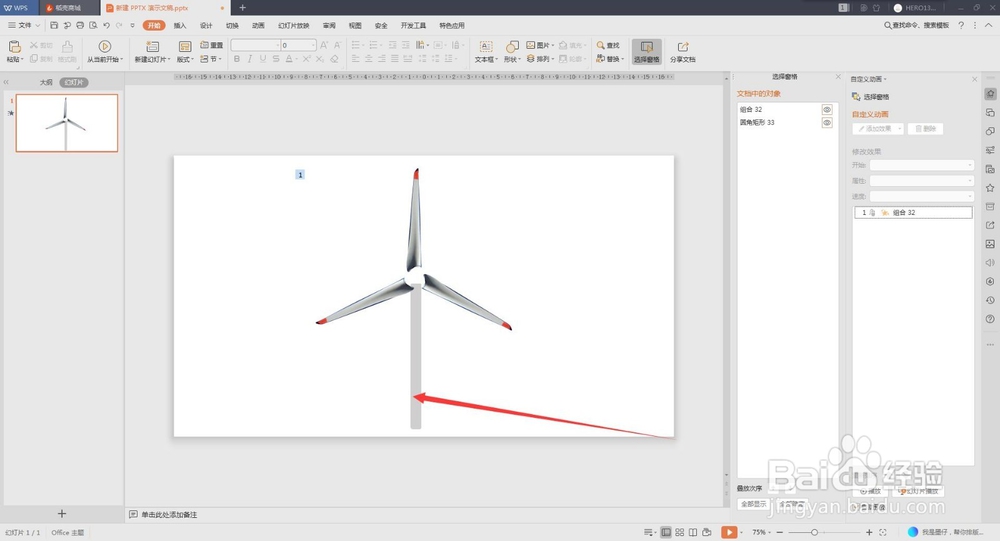
10、最后我们来调整一下扇叶旋转的速度,点击我们添加的组合动作右下角,选择效果选项,在计时栏中我们更改速度为慢,其它的可根据需要修改,到此完成,快去试试吧